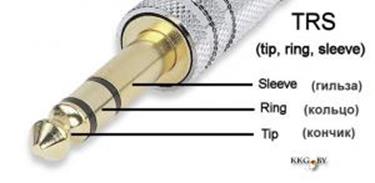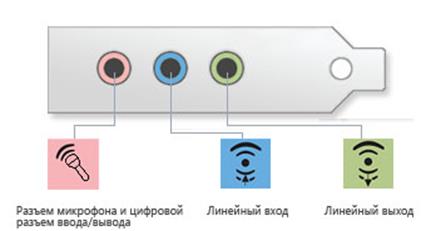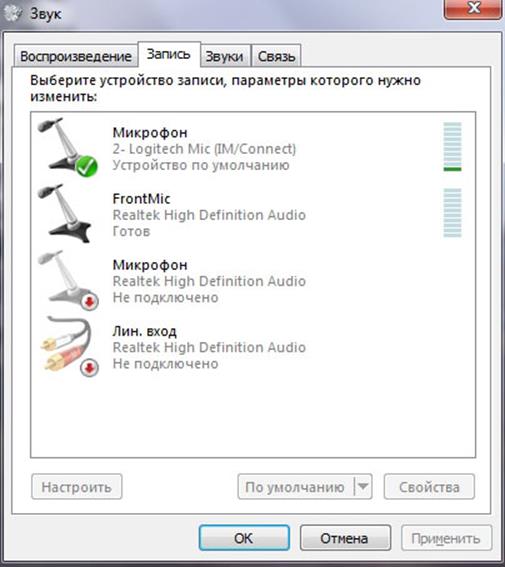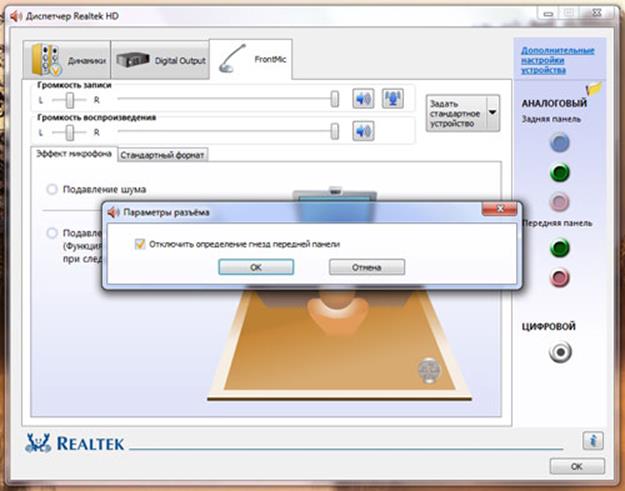Подключение микрофона и наушников к компьютеру
Кроме того, наушники для игр на компьютере дают чистый звук по сравнению с колонками или динамиком ноутбука. Иногда приходится подключать при создании мини АТС – автоматических телефонных станций для применения и связи внутри предприятия. Подключение динамического микрофона к компьютеру мало отличается в зависимости от ОС и некоторых других факторов.
Типы разъемов
Чтобы правильно подключить и настроить оборудование, нужно сначала приобрести тот, который подойдет к ПК. Устройство микрофона и разъемы отличаются. Применяется три типа разъемов.
- Джек;
- Мини – Джек;
- Микро – Джек.
Разъем Jack диаметром в четверть дюйма, что чуть больше 6 мм. Он используется в музыкальном оборудовании. Им подключаются микрофоны для караоке (в этом случае, для ПК требуется переходник). Таким иногда оснащаются микрофоны для записи голоса на компьютер. Встречается на «профессиональном» оборудовании – электрогитарах, усилителях, гитарах, профессиональных наушниках и звуковых платах.
Mini – Jack диаметром 3,5 мм. Таким оснащены любые хорошие бюджетные наушники
для компьютера или плеера. Он применяется тогда, когда разместить широкое гнездо нет возможности – в телефонах, плеерах, ноутбуках, ПК и т.д. Таким же оснащены колонки, гарнитуры, простые звуковые платы.
Кроме того, различаются по количеству контактов. От этого также может зависеть выбор наушников для компьютера. Моно джек, например, имеет один контакт, что выглядит как одно темное кольцо вокруг штекера. Три контакта имеют стерео – устройства.
Подключение
Для нормальной работы наушников в Вашем устройстве. Нужна звуковая карта. Она есть в стандартной комплектации почти всех современных ПК, как стационарных, так и мобильных. Иногда это отдельная плата, иногда – встроенная в материнскую. Гарнитуры и наушники могут быть проводными или без проводными. Подключаются они по – разному.
Проводные устройства
При наличии звуковой карты, на боковой панели компьютера имеются аудио разъемы, в которые подключаются устройства. Обычно, их два или три, разного или одинакового цветов. Если цветная маркировка применяется, то зеленый вход используется для наушников, розовый – для микрофона. Помимо цветной маркировки иногда наносятся схематические изображения устройств.
Чтобы подсоединить микрофон к компьютеру, нужно вставить штекер в разъем. После этого можно переходить к системным настройкам устройства. Если Ваше оборудование комбинировано с наушниками и провод имеет два штекера, то необходимо подключить их в соответствующие входы.
Беспроводные устройства
Подключить беспроводной микрофон к компьютеру можно несколькими способами, в зависимости от типа беспроводного соединения. Наиболее распространенный тип – USB. Это такая же технология, как та, что используется в беспроводных мышах. Аппаратура состоит из собственно микрофона и приемника сигнала, на конце которого расположен штекер USB. Штекер подключается к USB разъему компьютера и оборудование начинает работать.
Второй вариант — к компу подключить микрофон по блютуз. Этот метод используется реже, так как могут возникать сбои. Также требует тщательной настройки, быстро разрежает батарею при автономной работе и т.д.
Настройка
Чтобы подключить динамический микрофон к компьютеру, недостаточно лишь механически соединить аппарат с ПК. Нужно провести настройки оборудования через диспетчер устройств. В некоторых случаях, преимущественно с беспроводными устройствами, также требуется установка драйверов. После подключения гарнитур или наушников к ПК, сделайте следующее:
-
Перейдите в меню Пуск и в строке поиска пропишите Звук. Нажмите Ввод. Выберите Звук. В открывшемся окне перечислены подключенные устройства с зеленой галочкой напротив них, которая обозначает, что они подключены и исправны;
- Если это так, то аппаратура работает (в некоторых программах требуются манипуляции);
- Когда подключить микрофон к компьютеру для караоке так легко не удалось, выполните настройки. Для этого перейдите в программу, установленную вместе с драйвером;
-
Здесь действуйте в зависимости от программы. Для Realtek HD - нажать Отключение определения гнезд передней панели. При использовании VIA в настройках передней панели установите AC97 вместо Audio HD.
- Редко возникают и другие проблемы, связанные ОС или с устройствами.
Теперь вы знаете, как подключить микрофон и наушники к компьютеру.